苹果官网怎么查imei?详细步骤是什么?
怎么在苹果官网查询IMEI
在数字时代,苹果设备已成为许多人生活中不可或缺的一部分,无论是iPhone、iPad还是MacBook,每一台设备都拥有一个独特的“身份证”——IMEI(国际移动设备身份码),当设备丢失、需要保修服务或进行官方解锁时,查询IMEI便成为一项重要操作,苹果官网提供了便捷的IMEI查询途径,本文将详细介绍通过苹果官网查询IMEI的方法、注意事项及相关应用场景,帮助用户高效完成操作。
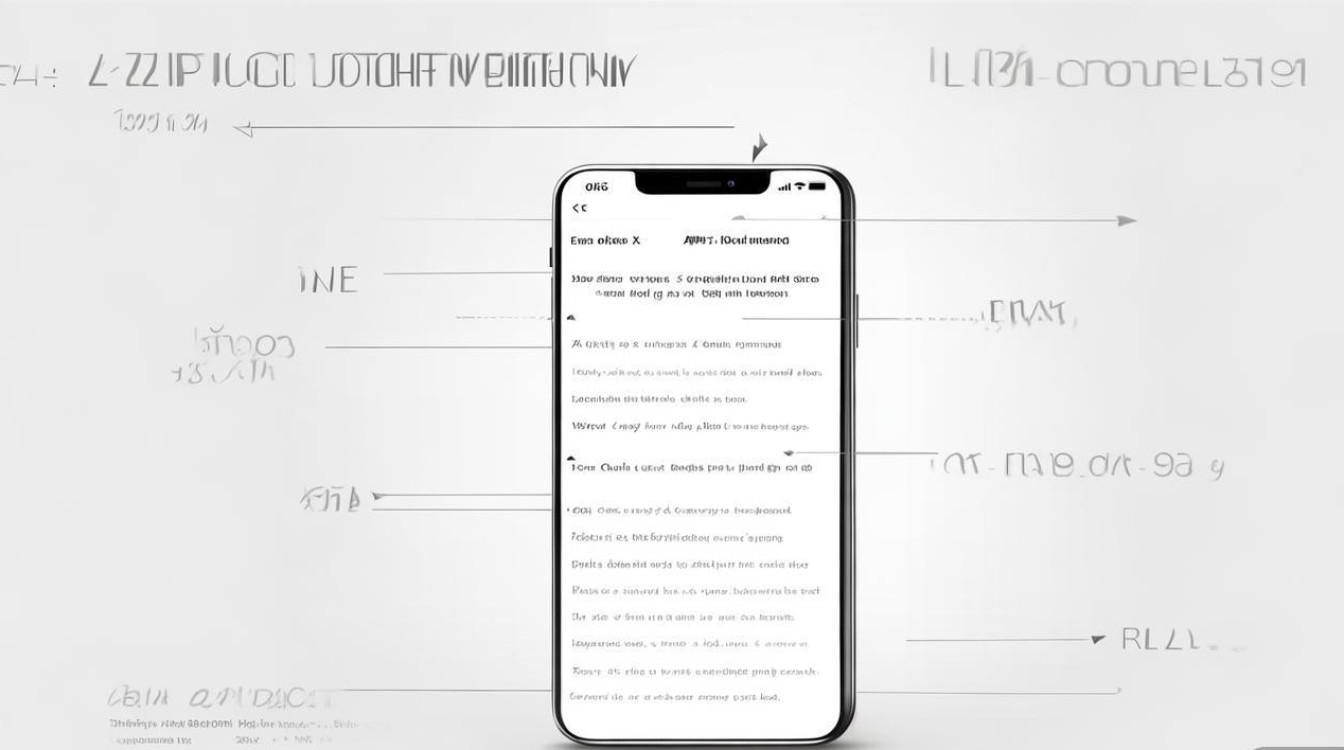
IMEI的基础知识:什么是IMEI?
IMEI(International Mobile Equipment Identity)是每台移动设备的唯一识别码,由15-17位数字组成,它相当于设备的“身份证号”,可用于区分不同设备,尤其在设备丢失、保修验证或解锁时具有重要作用,对于苹果设备而言,IMEI通常与序列号绑定,两者均可用于设备身份验证。
IMEI的主要用途包括:
- 查询设备保修状态;
- 申请维修服务;
- 设备丢失时通过运营商锁定设备;
- 官方解锁设备(如合约机到期后)。
通过苹果官网查询IMEI的详细步骤
苹果官网提供了多种查询IMEI的方式,用户可根据设备是否在手边选择合适的方法,以下是具体操作流程:
方法一:通过“查找我的iPhone”查询(设备在手边)
如果设备仍在手中且可正常开机,可通过“查找我的iPhone”功能快速获取IMEI,步骤如下:
- 进入“查找我的iPhone”页面:打开浏览器,访问苹果官网的“查找我的iPhone”页面(https://icloud.com/find)。
- 登录Apple ID:使用与设备绑定的Apple ID和密码登录,若开启双重认证,需完成验证步骤。
- 选择设备:登录后,在设备列表中找到需要查询的iPhone或iPad。
- 查看IMEI:点击设备名称,进入设备详情页面,向下滚动至“设备信息”区域,即可看到IMEI号码。
注意:此方法需确保设备已登录Apple ID且开启了“查找我的iPhone”功能。
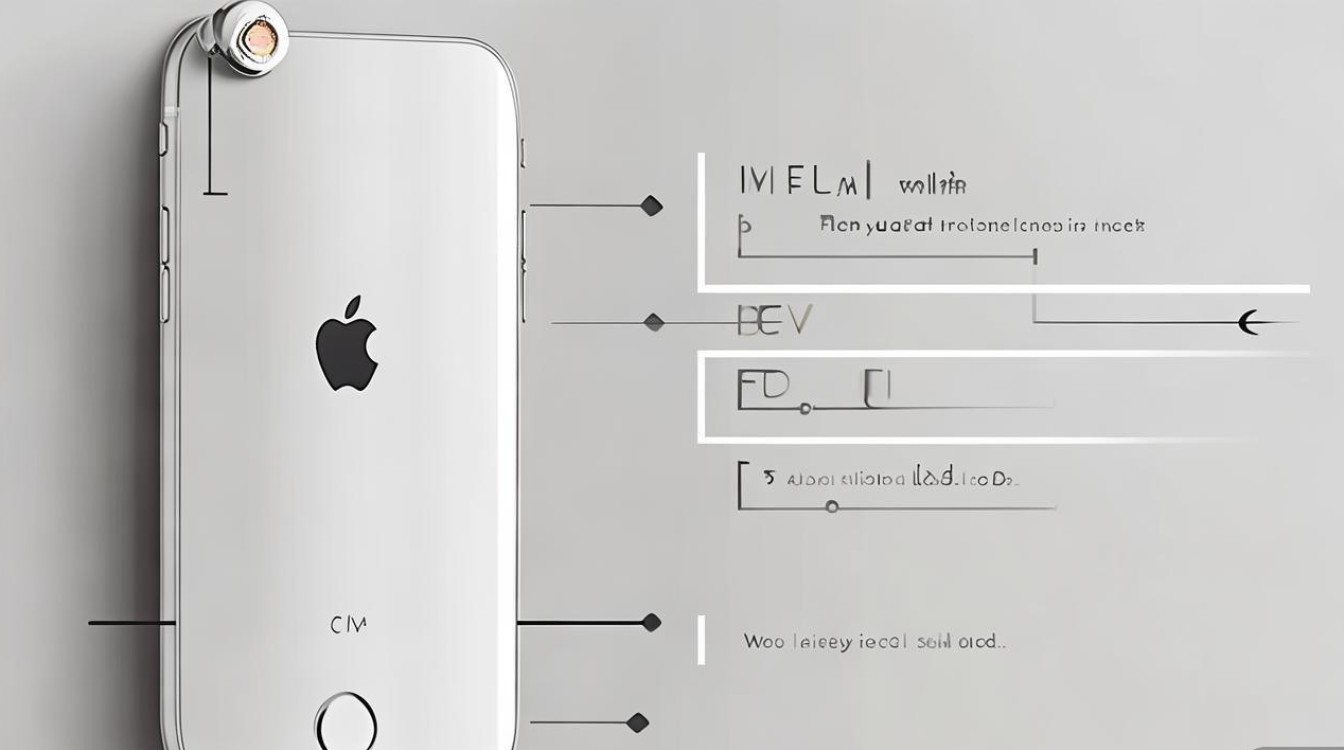
方法二:通过设备设置查询(iPhone/iPad)
若设备可正常使用,可直接在系统设置中查看IMEI,步骤如下:
- 打开“设置”:进入iPhone或iPad的“设置”应用。
- 进入“通用”:点击“通用”,选择“关于本机”。
- 查找IMEI:在“关于本机”页面中,“IMEI”会显示在“序列号”下方(部分设备可能需滑动页面才能看到)。
快捷提示:在“关于本机”页面,长按IMEI号码即可复制,方便后续使用。
方法三:通过官网保修状态查询(需序列号或IMEI)
若设备无法开机或系统故障,可通过苹果官网的保修查询页面,使用序列号或IMEI获取设备信息(IMEI与序列号功能通用,但部分旧设备可能仅支持序列号查询),步骤如下:
- 访问保修查询页面:打开浏览器,进入苹果官网“保修状态查询”页面(https://checkcoverage.apple.com)。
- 输入设备信息:在输入框中填写设备的IMEI或序列号(可通过设备包装盒、购买凭证或iCloud账户获取)。
- 查看结果:点击“继续”后,系统将显示设备的保修状态、购买日期及设备型号等信息,IMEI也会在详情页中明确标注。
注意:若IMEI无法查询到结果,可能是输入错误或设备非官方渠道购买(如翻新机、山寨机),建议核对序列号或联系苹果客服确认。
方法四:通过iCloud网页查询(设备丢失时)
若设备丢失且无法通过上述方法操作,可通过iCloud网页查看已绑定设备的IMEI,步骤如下:
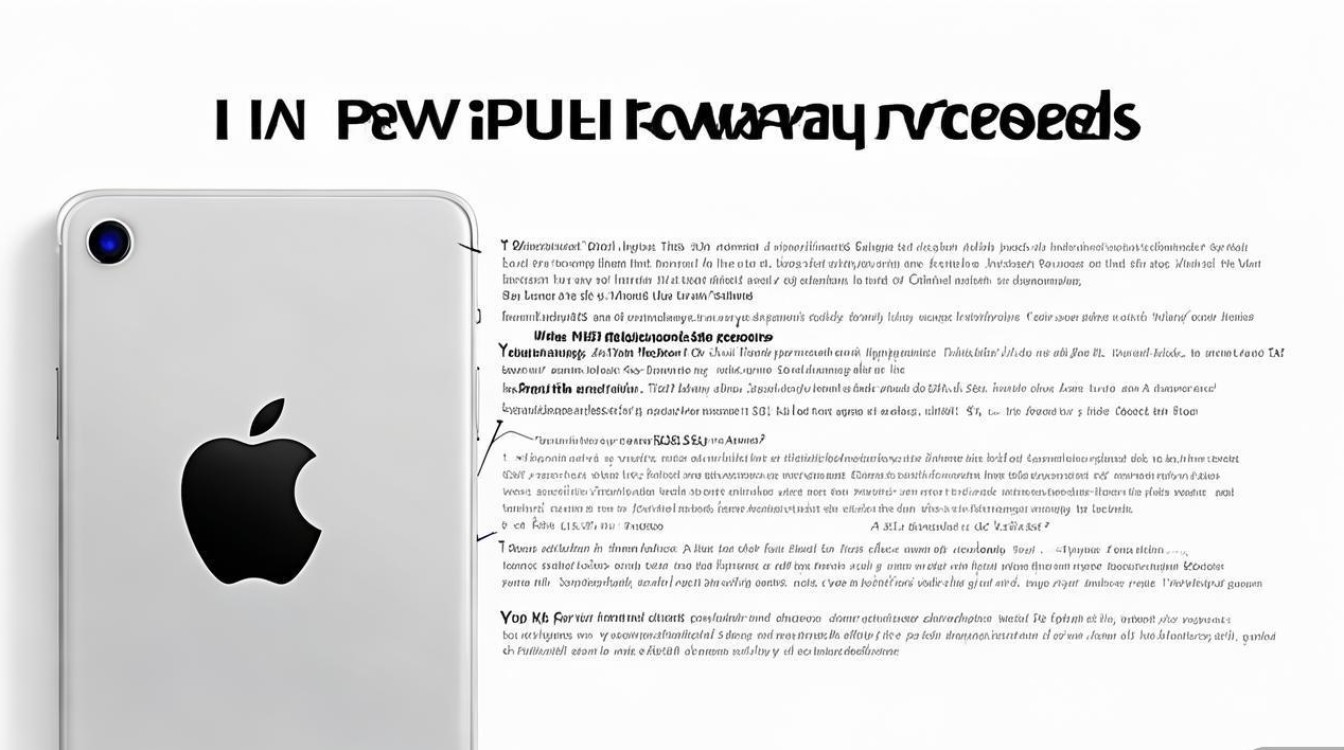
- 登录iCloud官网:访问https://icloud.com,使用Apple ID登录。
- 进入“查找我的iPhone”:点击“查找我的iPhone”图标。
- 选择设备:在设备列表中选择丢失的设备,进入详情页面。
- 查看IMEI:在设备信息中,IMEI会与序列号一同显示。
提示:设备丢失时,除查询IMEI外,建议立即使用“丢失模式”锁定设备或远程擦除数据,保护个人隐私。
查询IMEI的常见问题及解决方法
在通过苹果官网查询IMEI时,用户可能会遇到一些问题,以下是常见问题及解决方案:
| 问题 | 可能原因 | 解决方法 |
|---|---|---|
| 输入IMEI后提示“无法找到设备” | 输入错误;2. 设备非苹果官方正品;3. IMEI未在苹果系统注册 | 核对IMEI是否正确(可通过设备包装盒或设置页面确认);2. 联系购买渠道核实设备真伪;3. 联系苹果客服注册IMEI |
| 无法登录“查找我的iPhone” | Apple ID错误;2. 未开启“查找我的iPhone”;3. 设备被锁 | 确认Apple ID及密码,开启双重认证;2. 前往“设置-Apple ID-查找我的iPhone”开启功能;3. 输入锁屏密码或联系原机主解锁 |
| 保修查询页面显示“不支持此序列号” | 序列号/IMEI为旧设备格式;2. 设备为企业定制版或教育优惠版 | 尝试使用序列号查询(部分旧设备仅支持序列号);2. 联系苹果企业客服或教育优惠渠道协助 |
IMEI查询后的应用场景
查询到IMEI后,用户可根据需求进行以下操作:
验证设备保修状态
通过官网保修查询页面,可查看设备是否在保修期内、是否支持AppleCare+服务,若设备仍在保修期内且非人为损坏,可享受免费维修或更换服务。
申请维修服务
若设备故障,需前往Apple Store或授权维修点时,提供IMEI可快速定位设备信息,简化维修流程,部分维修服务(如电池更换)需通过IMEI确认设备是否符合条件。
设备解锁或锁定
- 解锁:若设备为合约机,需联系运营商提供IMEI以申请官方解锁;
- 锁定:设备丢失时,通过IMEI向运营商报失,可远程锁定设备,防止他人盗用。
二手交易验证
购买二手苹果设备时,可通过IMEI查询设备保修状态、锁机状态及激活锁信息,避免购买到问题设备(如ID锁机、扩容机)。
注意事项与安全提示
- 保护IMEI隐私:IMEI与设备绑定,泄露可能导致设备被恶意锁定或盗用,请勿随意向陌生人提供。
- 核对设备真伪:购买二手设备时,务必通过IMEI在苹果官网查询保修状态,并与设备实物信息(如型号、颜色)核对一致。
- 及时备份设备信息:建议将设备的IMEI、序列号等信息记录并保存,避免设备丢失时无法提供关键信息。
- 通过官方渠道查询:警惕非官方网站或第三方工具的“IMEI查询”服务,避免信息泄露或遭遇诈骗。
通过苹果官网查询IMEI是维护设备权益的重要操作,用户可根据设备状态选择合适的方法(如“查找我的iPhone”、系统设置或保修查询页面),掌握IMEI的查询方法不仅能帮助用户快速获取设备信息,还能在设备丢失、维修等场景下提供有效支持,在日常使用中,注意保护IMEI隐私,并通过官方渠道验证设备信息,可更好地保障数码设备的安全与使用体验。
无论是新用户还是老用户,了解IMEI的相关知识都是苹果设备使用中的必修课,希望本文的介绍能帮助您轻松完成IMEI查询,让数码生活更加便捷安心。
版权声明:本文由环云手机汇 - 聚焦全球新机与行业动态!发布,如需转载请注明出处。



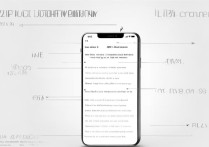


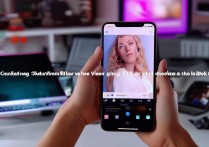





 冀ICP备2021017634号-5
冀ICP备2021017634号-5
 冀公网安备13062802000102号
冀公网安备13062802000102号